マルチメディアのポリシー設定
[マルチメディア]セクションには、ユーザーセッションでのHTML5およびWindowsのオーディオとビデオのストリーム配信の管理に関するポリシー設定があります。
HTML5ビデオリダイレクト
XenAppおよびXenDesktopサーバーがユーザーにHTML5マルチメディアWebコンテンツを提供する方法を制御、最適化します。
デフォルトでは、この設定は無効になっています。
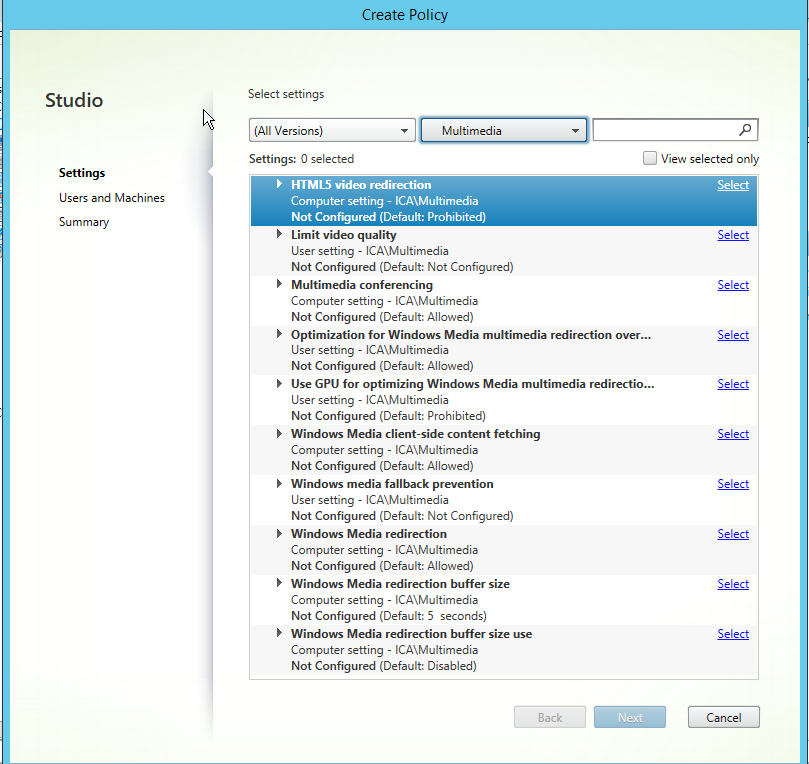
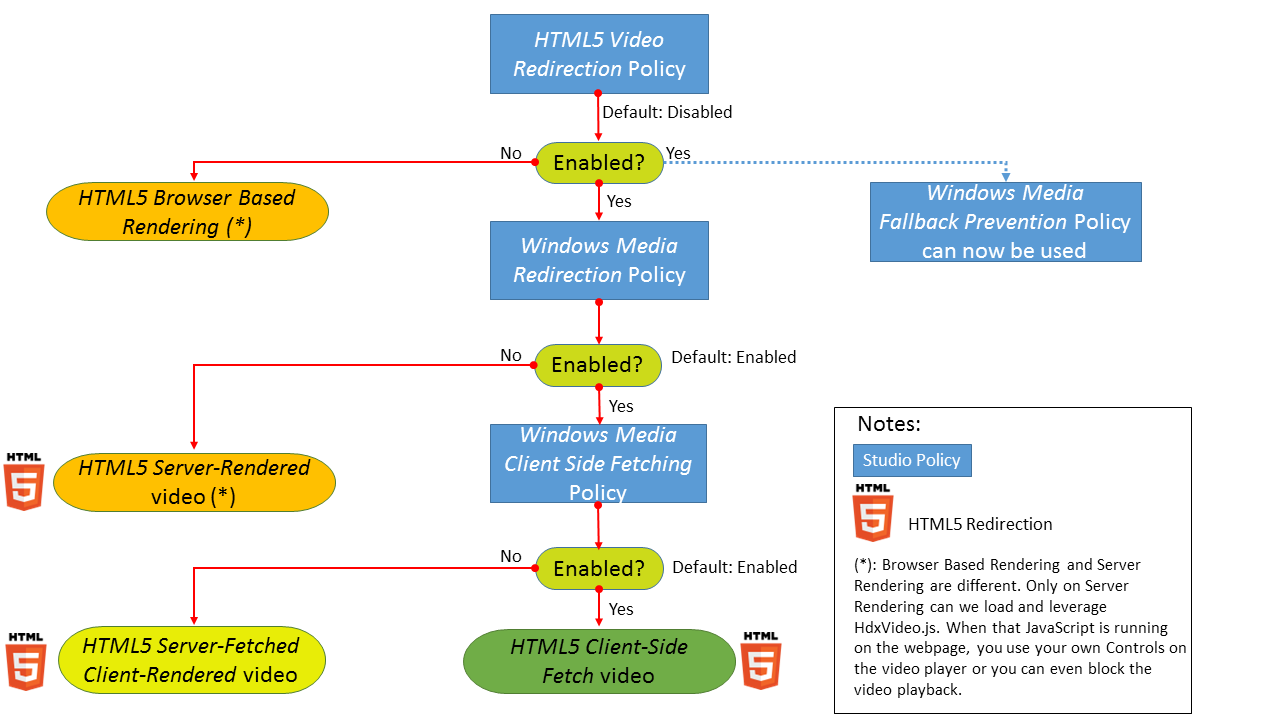
このリリースでは、この機能は管理対象Webページでのみ利用できます。HTML5マルチメディアコンテンツが利用できるWebページ(たとえば、社内研修サイトのビデオ)にJavaScriptを追加する必要があります。
HTML5ビデオリダイレクションを構成するには:
- HdxVideo.js ファイルを、VDAのインストール先の%Program Files%/Citrix/ICA Service/HTML5 Video Redirectionから、社内Webページの場所にコピーします。
- 次の行をWebページに挿入します(Webページに別のスクリプトが設定されている場合は、HdxVideo.js をこのスクリプトの前に追加します):
<script src="HdxVideo.js" type="text/javascript"></script>
注: HdxVideo.jsがWebページと同じ場所にない場合は、src属性を使ってHdxVideo.jsへのフルパスを指定します。
管理対象のWebページにJavaScriptが追加されていない場合、ユーザーがHTML5ビデオを再生すると、XenAppおよびXenDesktopはサーバー側レンダリングにデフォルト設定されます。
Windows Mediaリダイレクトを許可しないと、HTML5ビデオリダイレクションは機能しません。このポリシーは、サーバー側フェッチ/クライアント側レンダリングでは必須であり、クライアント側フェッチでも必要とされます(この場合、[Windows Mediaのクライアント側でのコンテンツ取得]を[許可]に設定する必要があります)。
Microsoft Edgeではこの機能はサポートされていません。
HdxVideo.jsにより、ブラウザーのHTML5プレーヤーのコントローラーが独自のものに置き換えられます。特定のWebサイトでHTML5ビデオリダイレクションが有効であるかどうかを確認するには、プレーヤーのコントローラーを [HTML5ビデオリダイレクション] ポリシーが[禁止]に設定されている場合のシナリオと比較します:
(このポリシーが[許可]に設定されている場合のCitrixのカスタムコントローラー)

(このポリシーが[禁止]に設定されているか未構成の場合のネイティブのWebページコントローラー)

次のビデオコントロールがサポートされます。
- 再生
- 一時停止
- シーク
- リピート
- オーディオ
- 全画面
HTML5ビデオリダイレクションのテストページがhttps://www.citrix.com/virtualization/hdx/html5-redirect.htmlにあります。
TLSおよびHTML5ビデオリダイレクション
HTML5ビデオリダイレクションを使用して、HTTPS Webサイトをリダイレクトできます。これらのWebサイトに挿入されたJavaScriptは、VDAで動作するCitrix HDX HTML5ビデオリダイレクションサービス(WebSocketService.exe)へのTLS接続を確立する必要があります。このリダイレクションを実現し、WebページのTLS整合性を維持するために、Citrix HDX HTML5ビデオリダイレクションサービスはVDAの証明書ストアで2つのカスタム証明書を生成します。
HdxVideo.jsは、セキュアWebSocketを使用してVDAで動作するWebSocketService.exeと通信します。このプロセスはローカルシステムで動作し、SSLの終了とユーザーセッションマッピングを実行します。
WebSocketService.exeは127.0.0.1ポート9001でリスンします。
ビデオ品質の制限
この設定は Windows Mediaにのみ適用され、HTML5には適用されません。この設定を使用するには、[WAN接続でのWindows Mediaマルチメディアリダイレクトの最適化] を有効化する必要があります。
この設定では、HDX接続で許可される最大ビデオ品質レベルを指定します。最大ビデオ品質を指定すると、マルチメディアコンテンツに対する一定レベルのQoS(Quality of Service)を保証できます。
デフォルトでは、この設定は構成されていません。
許可される最大ビデオ品質レベルを指定するには、次のいずれかのオプションを選択します。
- 1080p/8.5mbps
- 720p/4.0mbps
- 480p/720kbps
- 380p/400kbps
- 240p/200kbps
単一サーバー上で複数のビデオを同時に再生すると多くのリソースが消費され、サーバーのスケーラビリティが低下することがあります。
マルチメディア会議
この設定では、ビデオ会議アプリケーションによる最適化されたWebカメラリダイレクションテクノロジの使用を許可または禁止します。
デフォルトでは、許可されます。
この設定をポリシーに追加するときは、[Windows Mediaリダイレクト]設定で[許可](デフォルト)が選択されていることを確認してください。
マルチメディア会議を使用する場合、次の条件を満たしていることを確認してください:
- マルチメディア会議に使用するWebカメラの製造元が提供するドライバーが、クライアントにインストール済みである。
- ビデオ会議セッションの開始前にWebカメラをユーザーデバイスに接続している。サーバーで、複数のWebカメラを同時に使用することはできません。ユーザーデバイス上に複数のWebカメラが装着されている場合、サーバーでは、最初に検出されたものから接続が試行されます。
このポリシーは、汎用USBリダイレクトを使用してWebカメラをリダイレクトする場合は必要ありません。その場合は、VDAにWebカメラドライバーをインストールします。
WAN接続でのWindows Mediaマルチメディアリダイレクトの最適化
この設定はWindows Mediaにのみ適用され、HTML5には適用されません。この設定によりリアルタイムマルチメディアトランスコードが有効になります。これにより、オーディオやビデオのメディアコンテンツを劣化ネットワーク経由でモバイルデバイスにストリーム配信することができるようになり、またWAN通信経由でのWindows Mediaコンテンツの配信方法を改善することでユーザーエクスペリエンスが向上します。
デフォルトでは、WANを介したWindows Mediaコンテンツの配信が最適化されます。
この設定をポリシーに追加するときは、[Windows Mediaリダイレクト] 設定で [許可] が選択されていることを確認してください。
この設定を有効にすると、メディアのストリーム配信を有効にするリアルタイムマルチメディアトランスコードが必要に応じて自動的に適用され、ネットワーク条件が悪い場合でもシームレスなユーザーエクスペリエンスが提供されます。
WAN接続でのWindows MediaマルチメディアリダイレクトでのGPUの使用
この設定はWindows Mediaにのみ適用され、Virtual Delivery Agent(VDA)上のグラフィック処理ユニット(GPU)でリアルタイムマルチメディアトランスコード処理を行うことができるようになります。これにより、サーバースケーラビリティが改善されます。GPUでのトランスコード処理は、VDA側にハードウェアアクセラレーションをサポートするGPUが搭載されている場合にのみ可能になります。適切なGPUがない場合は、CPUがトランスコード処理を行います。
注:GPUでのトランスコード処理は、NVIDIA社のGPUでのみサポートされます。
デフォルトでは、WANを介したWindows Mediaコンテンツ配信をVDA側のGPUを使用して最適化する機能は禁止されています。
この設定をポリシーに追加するときは、[Windows Mediaリダイレクト]設定および[WAN接続でのWindows Mediaマルチメディアリダイレクトの最適化]設定で[許可]が選択されていることを確認してください。
Windowsメディアフォールバック防止
この設定はHTML5とWindows Mediaの両方に適用されます。この設定をHTML5で使用するには、[HTML5ビデオリダイレクション]ポリシーを [許可] に設定します。
管理者はこのWindowsメディアバック防止ポリシー設定を使って、ユーザーへのストリーム配信コンテンツの配信方法を指定できます。
デフォルトでは、この設定は構成されていません。この設定が[未構成]に設定されている場合の動作は、[すべてのコンテンツを再生]のものと同じになります。
この設定を構成するには、次のいずれかのオプションを選択します。
- すべてのコンテンツを再生:クライアント側でのコンテンツ取得、Windows Mediaリダイレクトの順に試行します。失敗した場合、サーバー上でコンテンツを再生します。
- クライアントにあるすべてのコンテンツのみを再生:クライアント側でのフェッチ、Windows Mediaリダイレクトの順に試行します。失敗した場合、コンテンツは再生されません。
- クライアント上のクライアントがアクセスできるコンテンツのみを再生:クライアント側でのフェッチのみを試行します。失敗した場合、コンテンツは再生されません。
コンテンツを再生しない場合、プレーヤーのウィンドウにエラーメッセージ「Company has blocked video because of lack of resources」が表示されます(デフォルトの期間は5秒間)。
![[Windowsメディアフォールバック防止]ポリシーの画像](/en-us/xenapp-and-xendesktop/7-15-ltsr/media/html5-redirection5.png)
エラーメッセージが表示される期間は、VDAの次のレジストリキーでカスタマイズできます。レジストリにエントリがない場合は、期間はデフォルトで5秒間になります。
警告
レジストリエディターの使用を誤ると、深刻な問題が発生する可能性があり、オペレーティングシステムの再インストールが必要になる場合もあります。レジストリエディターの誤用による障害に対して、Citrixでは一切責任を負いません。レジストリエディターは、お客様の責任と判断の範囲でご使用ください。また、レジストリファイルのバックアップを作成してから、レジストリを編集してください。
レジストリパスは、VDAのアーキテクチャによって異なります。
\HKLM\SOFTWARE\Wow6432Node\Citrix\HdxMediastream
または
\HKLM\SOFTWARE\Citrix\HdxMediastream
レジストリキー:
値の名前:VideoLoadManagementErrDuration
種類:DWORD
範囲:1からDWORD制限まで(デフォルト = 5)
単位:秒
Windows Mediaのクライアント側でのコンテンツ取得
この設定はHTML5とWindows Mediaの両方に適用されます。この設定では、インターネットまたはイントラネット上のマルチメディアファイルを、XenAppやXenDesktopのホストサーバーを介さずにソースプロバイダーからユーザーデバイスへ直接ストリーム配信することを許可または禁止します。
デフォルトでは、[許可] に設定されています。この設定を許可すると、マルチメディアファイルがホストサーバーではなくユーザーデバイス上で処理されるため、ネットワーク消費が効率化され、サーバースケーラビリティが向上します。また、ユーザーデバイス上にMicrosoft DirectShowやMedia Foundationなどの高度なマルチメディアフレームワークをインストールする必要もなくなり、ユーザーデバイスではURLからファイルを再生することだけできればよくなります。
この設定をポリシーに追加するときは、[Windows Mediaリダイレクト] 設定で [許可] が選択されていることを確認してください。[Windows Mediaリダイレクト] 設定を無効にすると、Windows Mediaのクライアント側でのコンテンツ取得機能も無効になります。
Windows Mediaリダイレクト
この設定はHTML5とWindows Mediaの両方に適用され、サーバーでのユーザーへのオーディオとビデオのストリーム配信方法を制御および最適化します。
デフォルトでは、[許可] に設定されています。HTML5の場合、[HTML5ビデオリダイレクション] ポリシーが [禁止] に設定されていると、この設定は適用されません。
この設定を許可すると、セッション内で再生されるオーディオおよびビデオの品質が向上して、ユーザーデバイス上のファイルを再生しているときの品質に近くなります。マルチメディアデータはサーバーからユーザーデバイスに、元の圧縮されたままの形で配信され、ユーザーデバイス側でメディアの展開およびレンダリングが行われます。
Windows Mediaダイレクトでは、Microsoft社のDirectShow、DirectX Media Objects(DMO)、およびMedia Foundation規格に準拠するコーデックでエンコードされたマルチメディアファイルが最適化されます。ユーザーデバイス側でメディアファイルの展開およびレンダリングを行うため、そのファイルのエンコーディング形式をサポートするコーデックがユーザーデバイス上にインストールされている必要があります。
デフォルトでは、[オーディオを有効にする] ポリシーはクライアントで構成されません。ユーザーがICAセッション内でマルチメディアアプリケーションを実行できるようにするには、管理者がオーディオのサポートを有効にして、ユーザーがクライアント インターフェイスでオーディオ機能を有効にする必要があります。
Windowsメディアリダイレクトによるメディアの再生品質が、基本的なICA圧縮および通常のオーディオ機能での品質よりも悪い場合は、[禁止]を選択します。キーフレームの周波数が著しく低いメディアデータを狭帯域幅接続で再生する場合などで、この機能による問題がまれに生じることがあります。
Windows Mediaリダイレクトのバッファーサイズ
この設定は古いものであり、HTML5には適用されません。
この設定では、マルチメディアアクセラレーションのバッファーサイズを1~10秒の間で指定します。
デフォルトのバッファーサイズは5秒です。
Windows Mediaリダイレクトのバッファーサイズ使用
この設定は古いものであり、HTML5には適用されません。
この設定では、[Windows Mediaリダイレクトバッファーサイズ] 設定で指定したバッファーサイズを有効または無効にします。
デフォルトでは、指定されているデフォルトバッファーサイズが使用されません。
この設定が無効の場合、またはWindows Mediaリダイレクトバッファーサイズ設定が構成されていない場合、サーバーではデフォルトのバッファーサイズ値(5秒)が使用されます。